在开始本学期的java课程前,我需要先为自己的电脑配置好Java的开发环境。由于电脑是mac操作系统,所以教材上的教程对我并不管用,于是乎开始动手自己查阅网上资料来解决。
1.访问Oracle官网:http://www.oracle.com
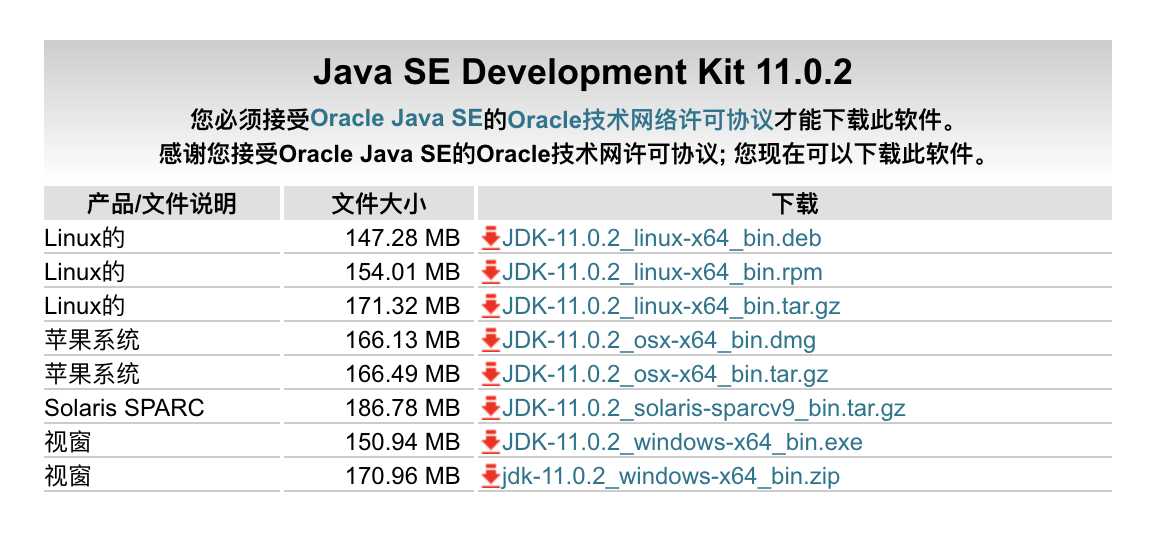
在下载界面中选择苹果系统.dmg文件。
2.打开安装包,双击图标后按照步骤完成安装。
3.检验是否安装成功
打开终端,键入java -version
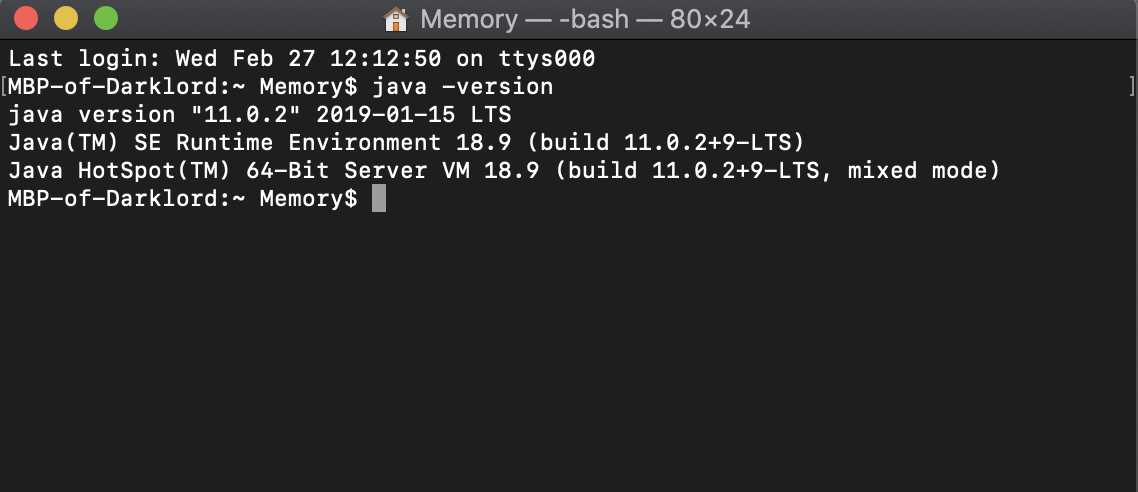
出现以下内容,安装成功!
打开终端,输入以下命令并输入密码:
sudo vim /etc/profile
此时会弹出警告,因为profile为只读文件
![]()
可以采用修改权限的方式,先通过代码sudo chmod 755 /etc/profile 修改权限,再键入sudo vim /etc/profile

在弹出信息最下方看到以下内容,键入E开始编辑。
在最末尾键入以下内容:
JAVA_HOME="/Library/Java/JavaVirtualMachines/jdk-11.0.2.jdk/Contents/Home"
CLASS_PATH="$JAVA_HOME/lib"
PATH=".:$PATH:$JAVA_HOME.bin"
按ESC退出编辑模式。输入:wq!(包括“:”)保存并退出。
在终端输入echo $JAVA_HOME
出现以下内容:
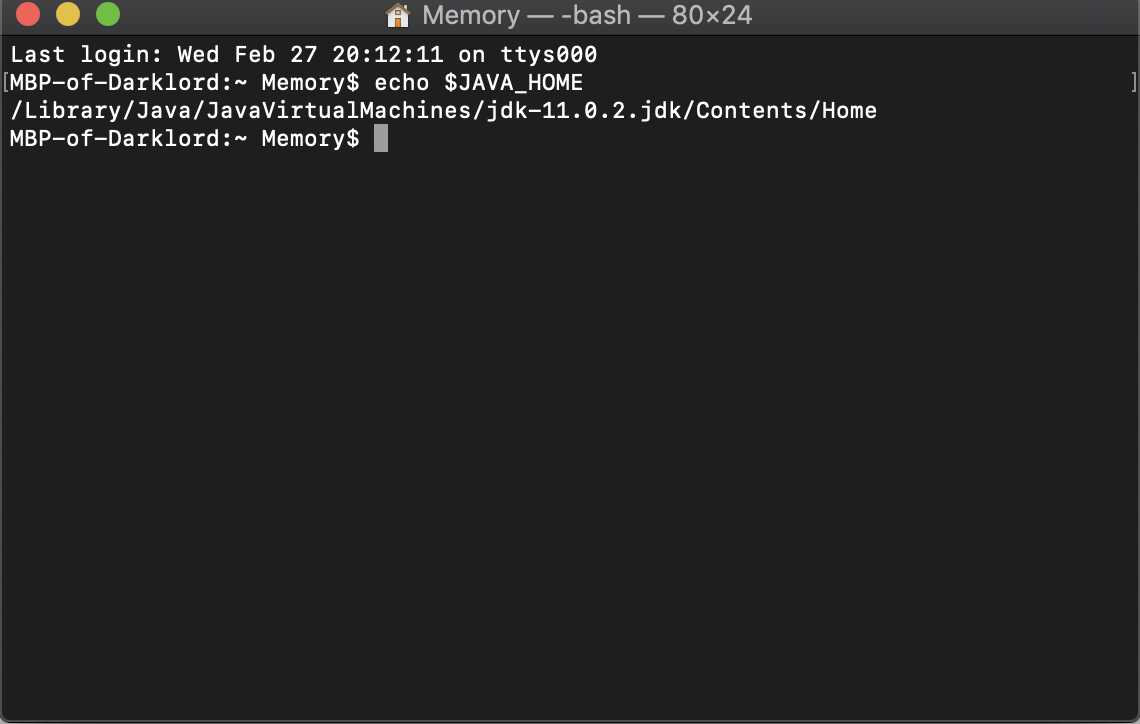
配置完成!!!
本博客只作为初学者经验分享,无其他目的。
参考:https://blog.csdn.net/sinat_33718563/article/details/81410500
https://blog.csdn.net/vr_jia/article/details/78026178
http://www.cnblogs.com/quickcodes/p/5398709.html
原文:https://www.cnblogs.com/darklord0604/p/10446550.html